平时我们会经常使用Photoshop绘制虚线,点划线,但是一般都是直线,那么怎么才能绘制带弧度的曲线虚线哪,下面有一种方法仅供参考。 方法如下: 看平时绘制的多为直线虚线 先选中......
2016-10-25 201 photoshop photoshop源代码 photoshop技巧
当我们电脑卡顿时我们就可以在软件上进行对电脑的一个扫描和清洁,但有时候我们在删除垃圾文件的过程中会不小心把不该删的数据也删除了,那怎么呢?我们要怎样才能恢复删除的数据呢?针对这个问题,小编将以360安全卫士为例来给大家分享一下恢复硬盘数据的方法,感兴趣的朋友可以看一看并收藏起来。
1.首先,我们打开电脑中的360安全卫士,在进入页面后我们点击页面上方的“功能大全”选项。
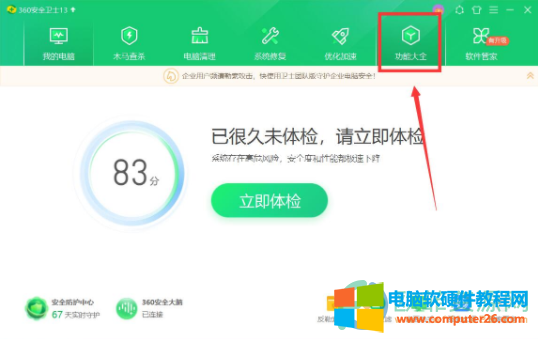
2.进入功能选项界面后,我们点击“数据”,然后再点击数据中的“文件恢复”选项。
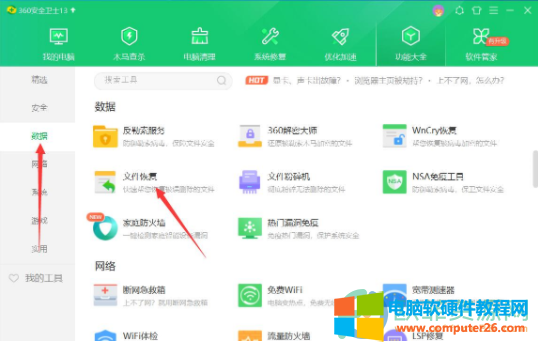
3.然后,我们选择我们想要恢复数据的硬盘,选好后点击页面中间绿色按钮“开始扫描”。
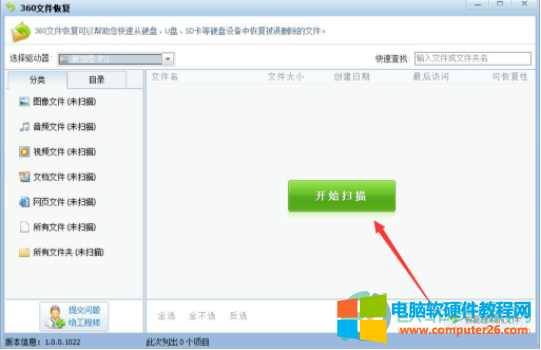
4.等待扫描文件完成后,我们在要恢复的文件前的方框中打上勾,选完后点击右下方“恢复选中的文件”按钮。
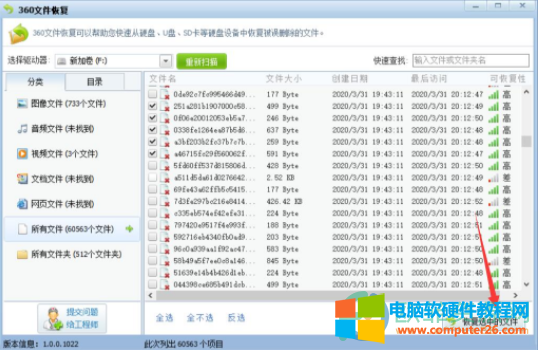
5.在点击恢复选中的文件按钮后,会弹出一个“选择要恢复文件的位置”的窗口,我们只需要选择自己要恢复文件所保存的位置后点击确定即可。
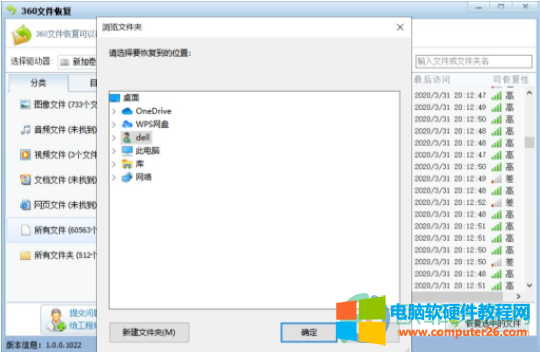
6.最后,如图所示,我们就可以在文件恢复保存的位置中找到已恢复的文件了。
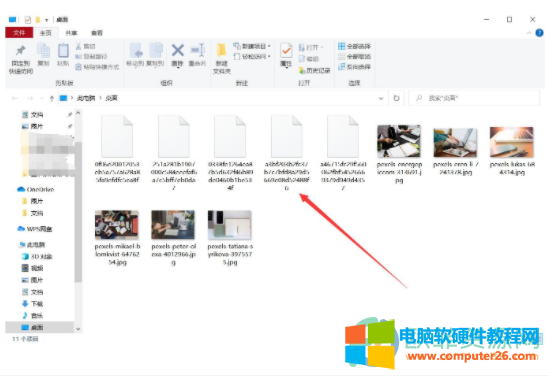
通过以上的步骤,我们就可以利用360安全卫士来恢复硬盘数据啦,如果遇到相同问题的朋友,赶快去试一试吧,希望小编整理的教程对你有所帮助。
标签: 360恢复电脑删除的文件
相关文章
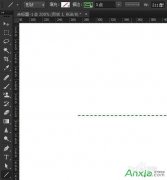
平时我们会经常使用Photoshop绘制虚线,点划线,但是一般都是直线,那么怎么才能绘制带弧度的曲线虚线哪,下面有一种方法仅供参考。 方法如下: 看平时绘制的多为直线虚线 先选中......
2016-10-25 201 photoshop photoshop源代码 photoshop技巧
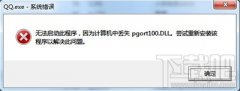
这几天,有很多人都在问,pgort100.dll丢失怎么办?QQ提示pgort100.dll丢失怎么办?是的,目前很多用户在使用QQ时都出现了pgort100.dll丢失的问题,无法正常的使用QQ,下载吧小编搜罗了一些......
2016-09-28 200 pgort100
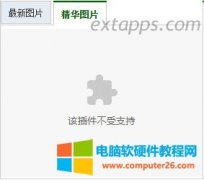
很多网友在打开一些网站的时候,可能网站某个板块会提示:该插件不受支持的提示,但是好多人都不知道是什么原因引起的,下面小编就给大家分享解决方法。 该插件不受支持是什么......
2022-08-11 600 浏览器该插件不受支持